DUK / Instrukcija sujungimui su Raso
Pardavimų duomenys automatiškai sinchronizuojami į B1.lt palengvinant darbą, tereikia aktyvuoti integraciją pagal pateiktus instrukcijos žingsnius.
Žinynai → Prekių kortelės → Prekės
Spausti „+“ naujos prekės kortelės sukūrimui. Užpildyti laukus: Pavadinimas, Prekės požymis, Grupė (neprivaloma), matavimo vienetas, Kaina be PVM, Kaina su PVM, PVM tarifas, Barkodas, Aktyvi.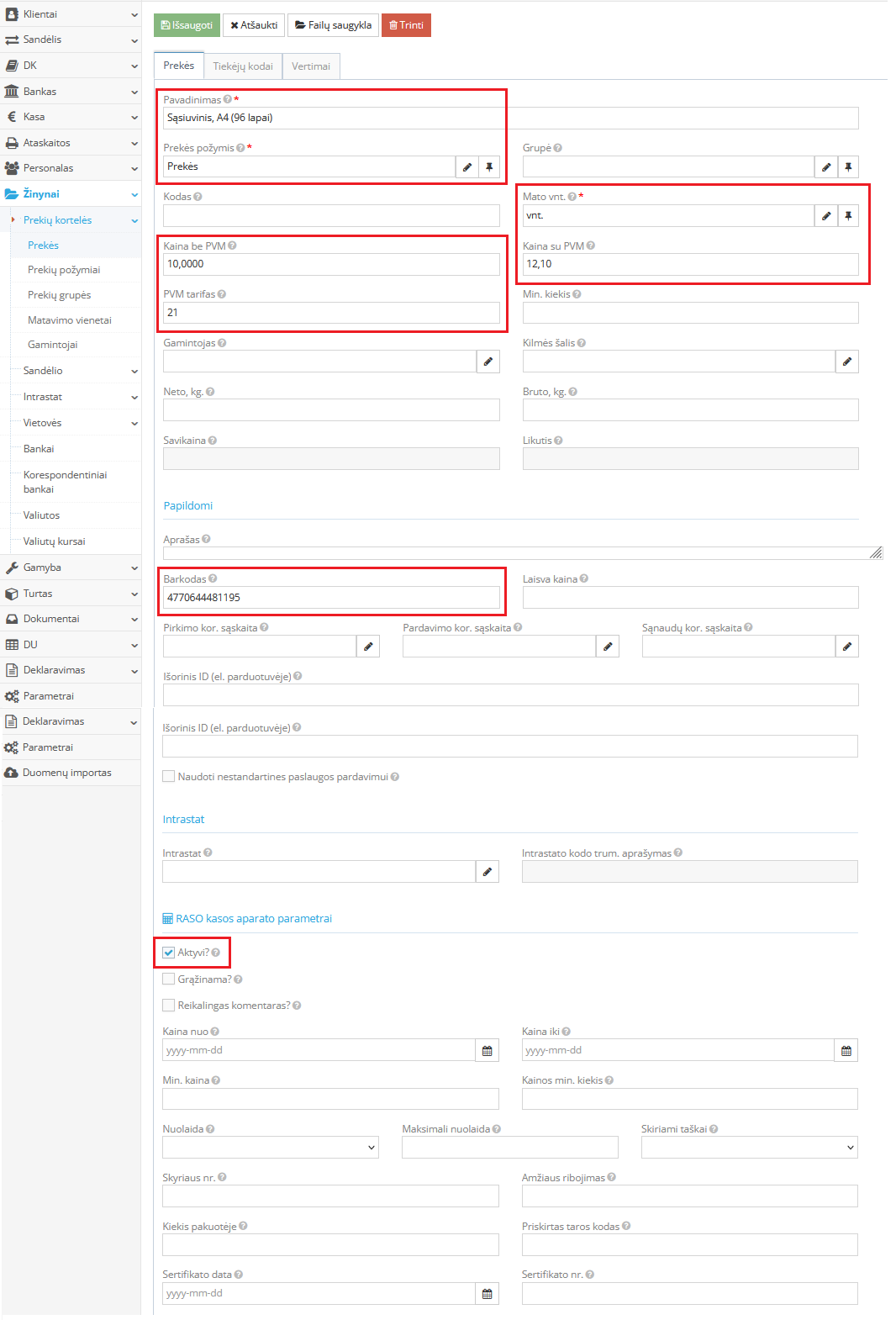
Jei įmonė naudoja prekių grupes, jas sukurti galima per Žinynai → Prekių kortelės → Prekių grupės, būtina pažymėti kad „Įrašas galiojantis?“.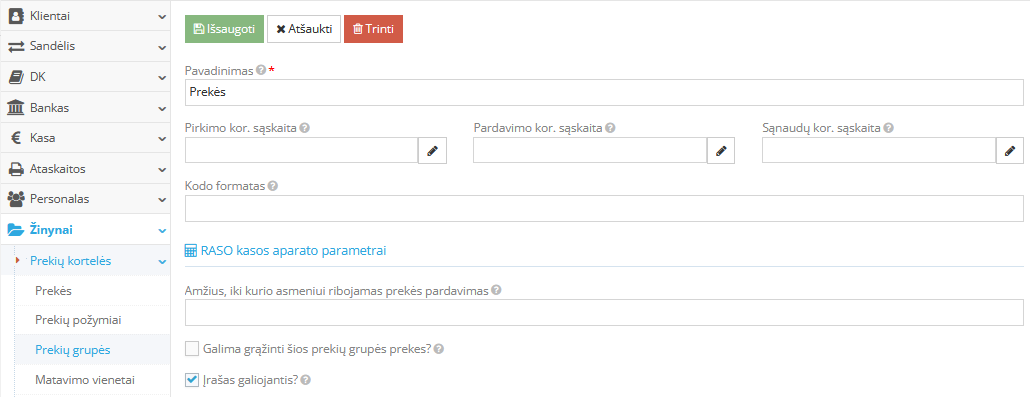
Yra galimybė importuoti prekių korteles į B1.lt programą pagal išanksto paruoštą failą. Tai galite padaryti per Duomenų importas → Prekių kortelės. Faile turi būti užpildyti stulpeliai: Pavadinimas (name), Prekės požymis (attributeName), Grupė (groupName) neprivaloma, matavimo vienetas (measurementUnitName), Kaina be PVM (priceWithoutVat), Kaina su PVM (priceWithVat), PVM tarifas (vatRate), Barkodas (barcode), Aktyvi — laukelis nėra galimas importuoti, todėl reikės ranka papildyti prekės korteles.
Plačiau apie kortelų importą čia.
Pastaba. Prekių kiekiai (likučiai) į kasos aparatą nėra atiduodami, tik prekių kortelės su barkodu ir pardavimo kaina.
Žinynai → Sandėlio → Operacijos rūšys
1. Nurašymo operacijos rūšis - sukurkite operaciją „Dienos lapas (nurašymas)“.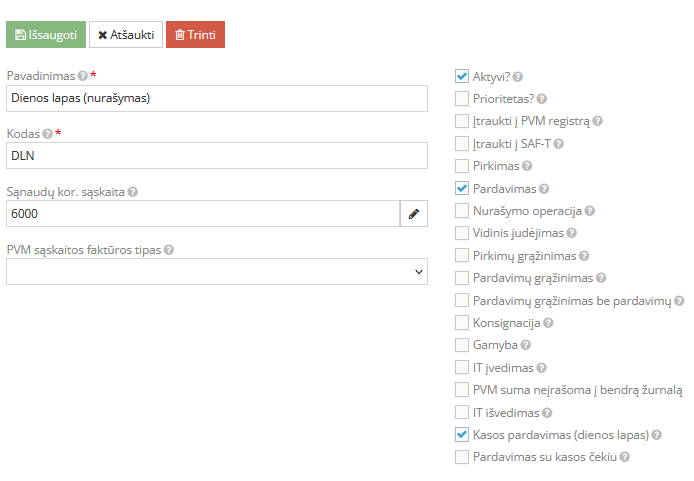
2. SF operacijos rūšis - sukurti sąskaitai faktūrai pardavimo operacijos rūšį, jei naudojamas tipas „KVITAS“:
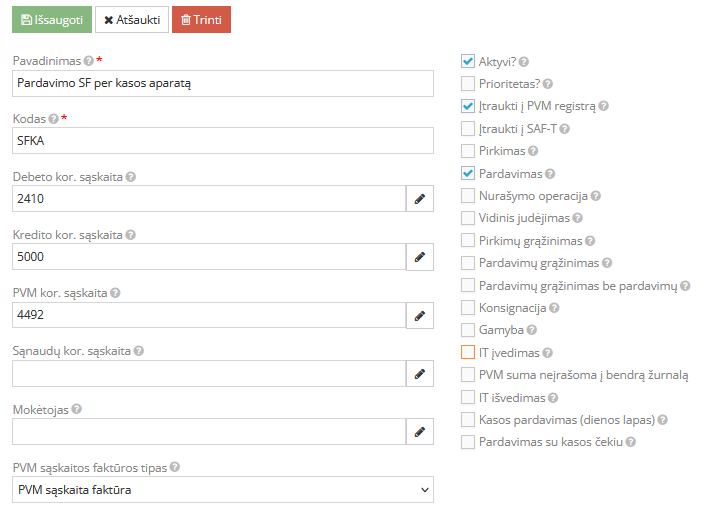
Jei naudojamas tipas „RIVILE“: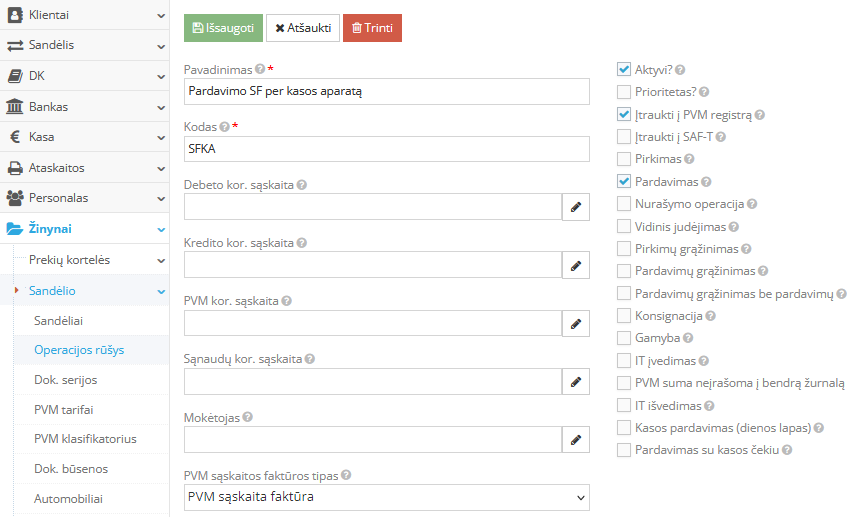
3. Operacija tipui "Kvitas" — sukurti pardavimo operacijos rūšį, dienos pajamoms iš kasos aparato registruoti. Ši operacijos rūšis kuriama, jei naudojamas duomenų atidavimas iš kasos aparato atskirais kvitais, o ne suminiais duomenimis.
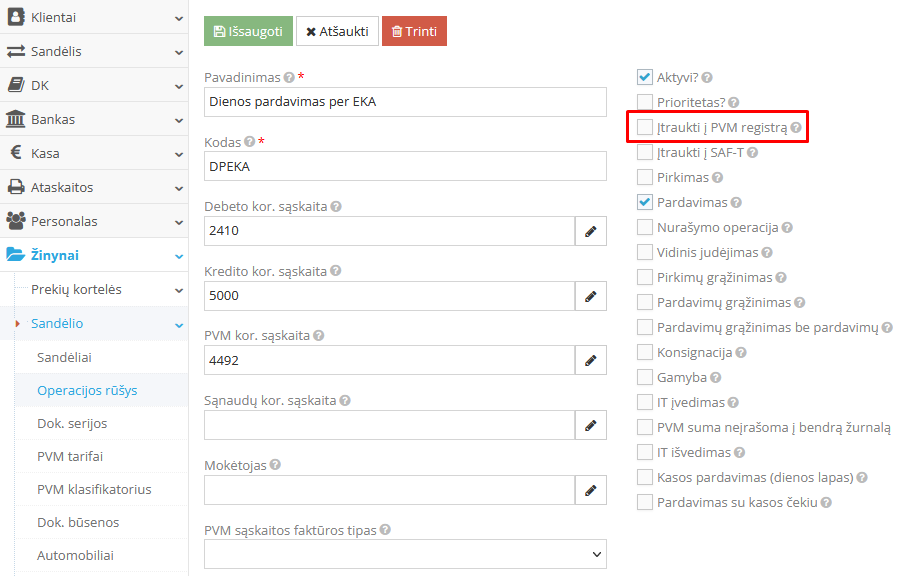

Pastaba. Operacijos rūšyse korespondentinės sąskaitos pateiktos pavyzdinės, laukelio „Debeto kor sąskaita“ gali būti PIRKĖJO SKOLA arba KASA kor. sąskaita.
Parametrai → Integracijos → Raso kasos aparatai
Įėjus į modulį spauskite mygtuką 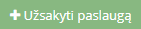 ir spausti
ir spausti  .
.
1. Bendri nustatymai
Kasos aparato pavadinimas — galite įvesti savo nuožiūra, pagal nutylėjimą užpildomas automatiškai.
Parduotuvės kodas, IP adresas, portas, duomenų bazės pavadinimas, vartotojas, slaptažodis, Mokėjimo kodas grynais, Mokėjimo kodas kortele — šiuos duomenis turite gauti iš kasos aparato tiekėjo ir įrašyti.
2. Buhalteriniai nustatymai
Prekės pozicija sąskaitai — sukurkite „pardavimo poziciją“ pardavimo įrašui registruoti:
Spausti pieštuką, kad pasiekti žinyno langą.
Atsidariusiame lange spausti mygtuką „+“ užpildykite tris privalomus laukus:
Pavadinimas — „Prekė pozicija (Kasos pardavimas)“ — galite naudoti savo
Prekės požymis — „paslauga“
Matavimo vienetas —„vnt.“
Aprašius privalomus laukus, spausti mygtuką ,,Išsaugoti ir pasirinkti“.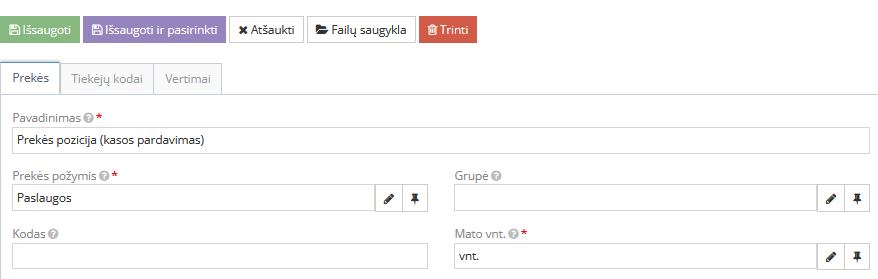 Operacija tipui "Kvitas" — pildoma, jei pasirinktas „Tiekėjo tipas“ — „KVITAS“, jei pasirinktas „RIVILE“ palikti laukelį neužpildytą.
Operacija tipui "Kvitas" — pildoma, jei pasirinktas „Tiekėjo tipas“ — „KVITAS“, jei pasirinktas „RIVILE“ palikti laukelį neužpildytą.
SF PVM tarifas — įrašykite sąskaitoms faktūroms taikomą PVM tarifą.
Ar automatiškai nurašyti? — uždėjus varnelę automatiškai nurašoma prekė iš pasirinkto sandėlio, kai prekė bus parduodama per kasos aparatą. (Nurašymas daromas tik importavus pardavimo įrašus iš kasos aparato į B1.lt).
Naudojami klasifikatoriai — užpildyti prie PVM skaitinės reikšmės reikiamą PVM klasifikatorių, kad pardavimo dokumente būtų priskiriamas automatiškai.
Užpildžius laukelius spausti “Išsaugoti„ mygtuką.
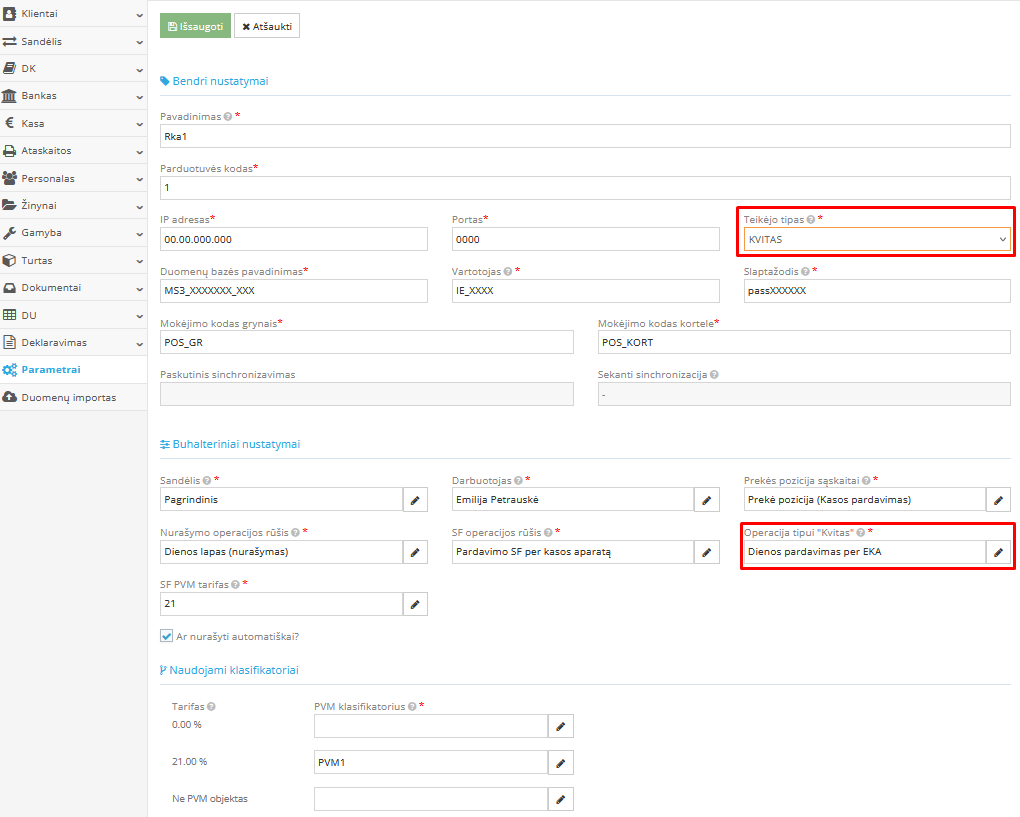
Pastaba. Prekių ir pardavimų sinchronizavimas vyksta vieną kartą per dieną (arba paspaudus mygtuką "Gauti duomenis"). Nuo kurios datos ateina informacija iš kasos aparato nustato kasos aparato tiekėjai. Kai parduotuvė užsidaro (serveris tuo metu turi būti įjungtas, kitaip sinchronizacija neveiks).